4 월 업데이트 2024: 우리의 최적화 도구를 사용하여 오류 메시지를 받지 않고 시스템 속도를 늦추십시오. 지금 다운로드 이 링크
- 다운로드 및 설치 여기에 수리 도구.
- 컴퓨터를 스캔하도록 합니다.
- 그러면 도구가 컴퓨터 수리.
Windows 10 버전 1903와 같이 Windows 10 버전 2004 이상이 설치된 카메라를 사용하고 USB 프린터를 사용하는 경우 인쇄를 시도 할 때 프린터가 누락되는 경우가 있습니다.
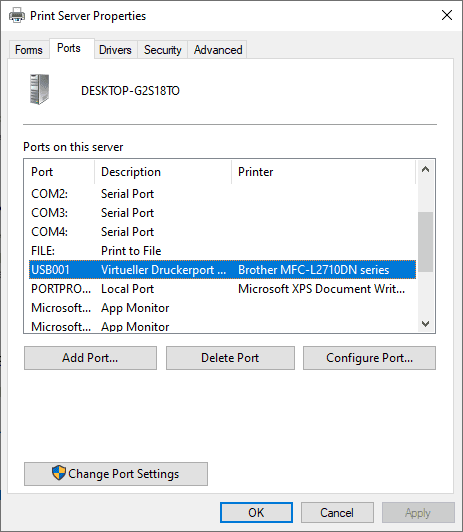
XNUMXD덴탈의 프린터 포트 영향을받는 장치에서 누락되었습니다. Windows 10 사용자는 다음과 같이 장치의 프린터 포트를 확인할 수 있습니다. 시작> 설정 (톱니 바퀴 아이콘)> 장치> 프린터 및 스캐너> 인쇄 서버 속성을 선택하고 포트 탭으로 이동합니다.
목록에서 USB 포트를 찾습니다. 문제의 프린터와 연결된 USB 포트가 페이지에 나타나지 않아야합니다.
Windows 10 1903 이상에서 누락 된 프린터의 USB 포트를 복구하려면
2024년 XNUMX월 업데이트:
이제 이 도구를 사용하여 파일 손실 및 맬웨어로부터 보호하는 등 PC 문제를 방지할 수 있습니다. 또한 최대 성능을 위해 컴퓨터를 최적화하는 좋은 방법입니다. 이 프로그램은 Windows 시스템에서 발생할 수 있는 일반적인 오류를 쉽게 수정합니다. 손끝에 완벽한 솔루션이 있으면 몇 시간 동안 문제를 해결할 필요가 없습니다.
- 1 단계 : PC 수리 및 최적화 도구 다운로드 (Windows 10, 8, 7, XP, Vista - Microsoft Gold 인증).
- 2 단계 : "스캔 시작"PC 문제를 일으킬 수있는 Windows 레지스트리 문제를 찾으십시오.
- 3 단계 : "모두 고쳐주세요"모든 문제를 해결합니다.
문제에 대한 해결책이 있으며 사용하기가 매우 쉽습니다. Windows를 시작하기 전에 USB 프린터를 PC에 연결하고 전원을 켜면됩니다. 이 작업이 완료되면 Windows가 USB 프린터를 인식하고 프린터에서 제공하는 인쇄 및 기타 기능을 세션 중에 사용할 수 있습니다.
- "시작"버튼을 클릭하십시오.
- 시작 메뉴에서 네트워크 아이콘을 클릭하고 시스템 종료를 선택합니다. 운영 체제가 종료됩니다.
- 프린터를 켜십시오.
- PC와 연결이 해제 된 경우 연결해야합니다.
- 이제 컴퓨터를 켜고 운영 체제를 시작하십시오.
이렇게하면 문제가 해결됩니다. Windows 10이 시작되면 프린터를 인식하고 누락 된 USB 포트를 다시 생성합니다.
프린터 추가
아래 단계에 따라 프린터를 추가 할 수도 있습니다.
- "시작", "제어판", "하드웨어 및 소리"를 클릭합니다.
- "프린터 추가"를 클릭합니다.
- "로컬 프린터 추가"를 선택하고 "새 포트 만들기"를 클릭합니다.
- "로컬 포트"를 선택하고 "다음"을 클릭합니다.
- 포트 이름으로 "[\ NNN 컴퓨터 이름 [프린터 이름]"(따옴표 제외)를 입력하고 "확인"을 클릭합니다.
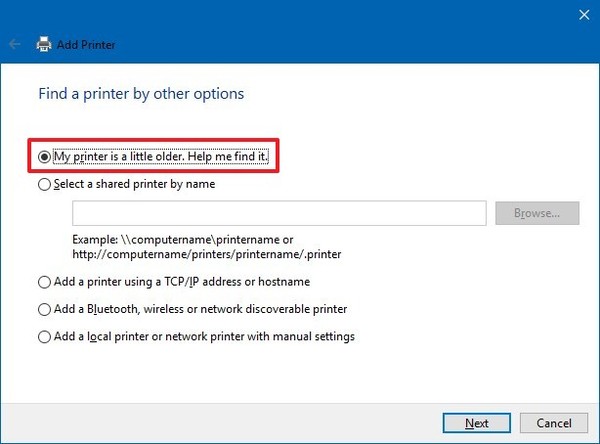
예 : 연결하려는 컴퓨터의 이름이 컴퓨터 A이고 프린터 이름이 프린터 A 인 경우 경로 \\ computerA \ N 프린터 A
결론
Microsoft는이 문제에 대한 영구적 인 해결책을 모색 중이며 Windows 10 운영 체제의 향후 업데이트의 일부로 릴리스 할 계획입니다.
전문가 팁 : 이 복구 도구는 리포지토리를 검색하고 이러한 방법이 효과가 없는 경우 손상되거나 누락된 파일을 교체합니다. 문제가 시스템 손상으로 인한 대부분의 경우에 잘 작동합니다. 또한 이 도구는 시스템을 최적화하여 성능을 최대화합니다. 그것은에 의해 다운로드 할 수 있습니다 여기를 클릭

CCNA, 웹 개발자, PC 문제 해결사
저는 컴퓨터 애호가이자 실습 IT 전문가입니다. 컴퓨터 프로그래밍, 하드웨어 문제 해결 및 수리 분야에서 수년간의 경험을 갖고 있습니다. 저는 웹 개발과 데이터베이스 디자인 전문입니다. 네트워크 디자인 및 문제 해결을위한 CCNA 인증도 받았습니다.

